Înțelegem că doriți să convertiți fișiere Excel în fișiere vCard și căutați modalități eficient de a face acest lucru. Așadar, sunteți în locul potrivit! Înainte de a explora metodele și pașii, să ne familiarizăm mai întâi cu aceste formate de fișiere. Care sunt motivele acestei conversii?
Ce este un fișier Excel (xls/xlsx)?
Un fișier Excel este un format de fișier creat de Microsoft Excel. Extensia acestor tipuri de fișiere este .xls (până la Microsoft Excel 2003) și .xlsx (de la Microsoft Excel 2007 în sus). Este folosit pentru organizarea datelor sub formă de foi de calcul și pentru efectuarea diferitelor calcule asupra datelor.
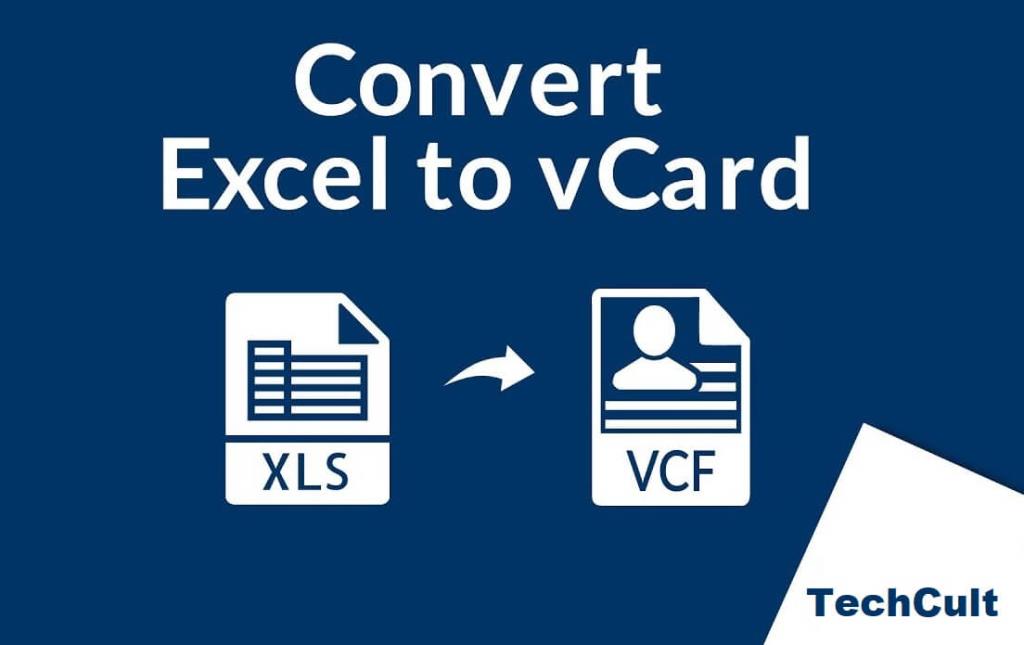
Ce este un fișier vCard (.vcf)?
vCard (sau VCF - Fișier de contact virtual) este un format standard de fișier care stochează informații specifice despre contacte, cum ar fi numele, prenumele, numărul de telefon, și adresa de e-mail. Cu extensia .vcf, vCard-urile pot fi partajate și utilizate pe diverse platforme, inclusiv Outlook, Gmail, și telefoane mobile.
Motive pentru conversia fișierelor
Dacă lucrați frecvent cu fișiere Excel, este posibil să aveți nevoie să convertiți aceste date în format vCard pentru a accesa contactele pe diverse aplicații. Majoritatea oamenilor nu cunosc metodele corecte de conversie, așa că vom discuta câteva metode simple în continuare.
Cuprins
- Cum să convertiți contactele Excel în fișiere vCard
- Metoda 1: Convertiți fișierul Excel în fișier vCard fără software terță parte
- Metoda 2: Convertiți Excel în vCard folosind SysTools
Pentru a converti un fișier Excel într-un fișier vCard, există două metode principale pe care le vom discuta:
Metoda 1: Convertiți fișierul Excel în fișier vCard fără software terță parte
Pasul 1: Transformați fișierul Excel în CSV
Dacă contactele dvs. sunt deja într-un fișier CSV, atunci puteți sări peste acest pas. În caz contrar, urmați instrucțiunile de mai jos:
- Deschideți fișierul Excel.
- Mergeți la Export și selectați Modificare tipuri de fișiere.
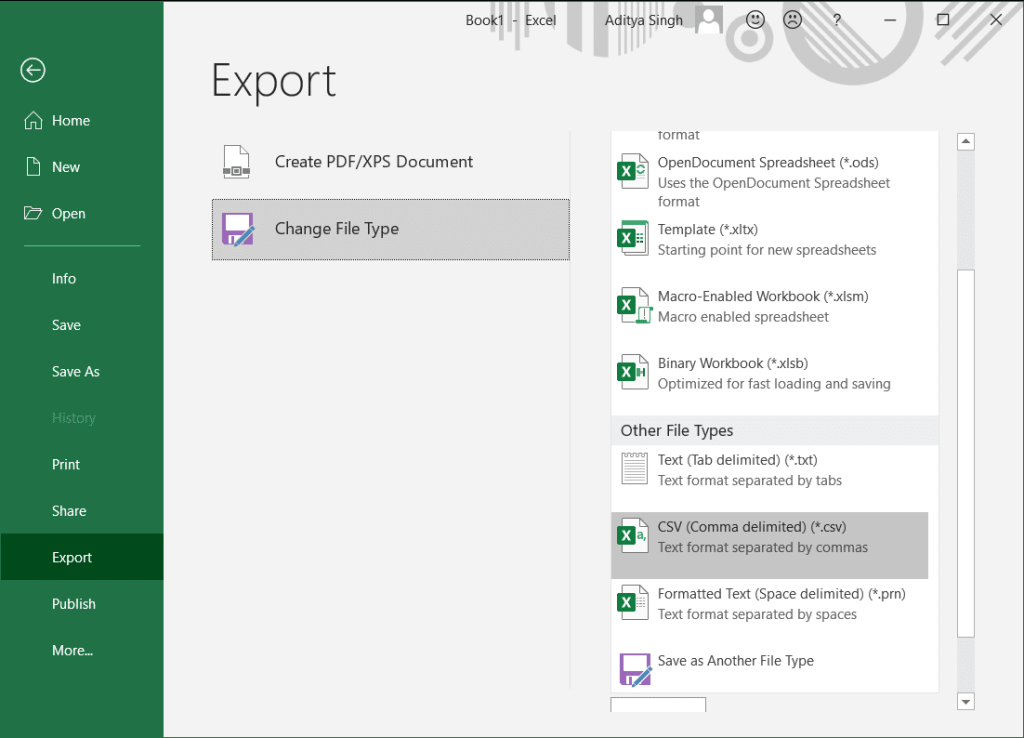
- Selectați formatul CSV (*.csv).
- Alegeți locația de salvare pentru fișierul CSV.
- Salvați fișierul ca CSV (*.csv).
Fișierul dvs. va fi acum salvat în format CSV.
Pasul 2: Importați CSV în contactele dvs. din Windows
- Faceți clic pe Meniul Start și căutați Contacte.
- Selectați dosarul Contacte.
- Apăsați pe Import.

- Alegeți CSV (Valori separate prin virgulă).
- Locați fișierul CSV creat și finalizați importul.
Pasul 3: Exportați vCard din Contacte Windows
- Deschideți din nou fereastra Contacte.
- Țineți apăsat Ctrl și selectați contactele dorite.
- Din expertul Windows Export Contact, alegeți vCards.

- Apăsați pe Export și alegeți o locație de salvare pentru fișierele vCard.
SysTools Excel to vCard Converter permite convertirea contactelor Excel în format vCard fără pierderi de date. Urmați pașii de mai jos:
- Descărcați și rulați Excel to vCard Converter.
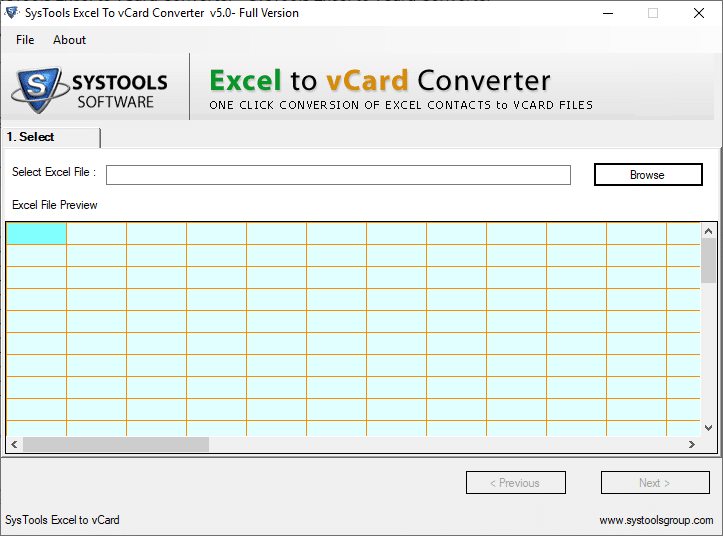
- Alegeți fișierul Excel din computer.
- Verificați contactele și faceți clic pe Următorul.
- Mapati câmpurile vCard cu cele din Excel.

- Finalizați opțiunile și faceți clic pe Convertiți.
Notă: Această aplicație are o versiune gratuită care permite exportul a doar 25 de contacte. Versiunea pro oferă exporturi nelimitate.
Concluzie
Sperăm că aceste metode v-au oferit soluția ideală pentru a converti fișierele Excel în vCard. Dacă întâmpinați probleme sau aveți nevoie de ajutor, nu ezitați să ne contactați sau să lăsați un comentariu.
Recomandat:

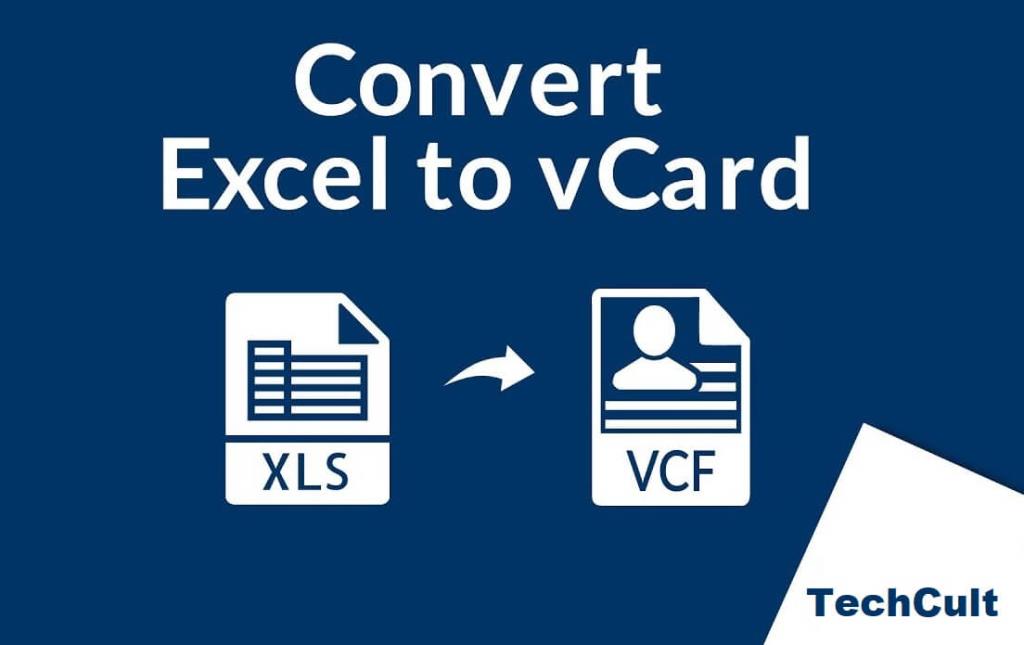
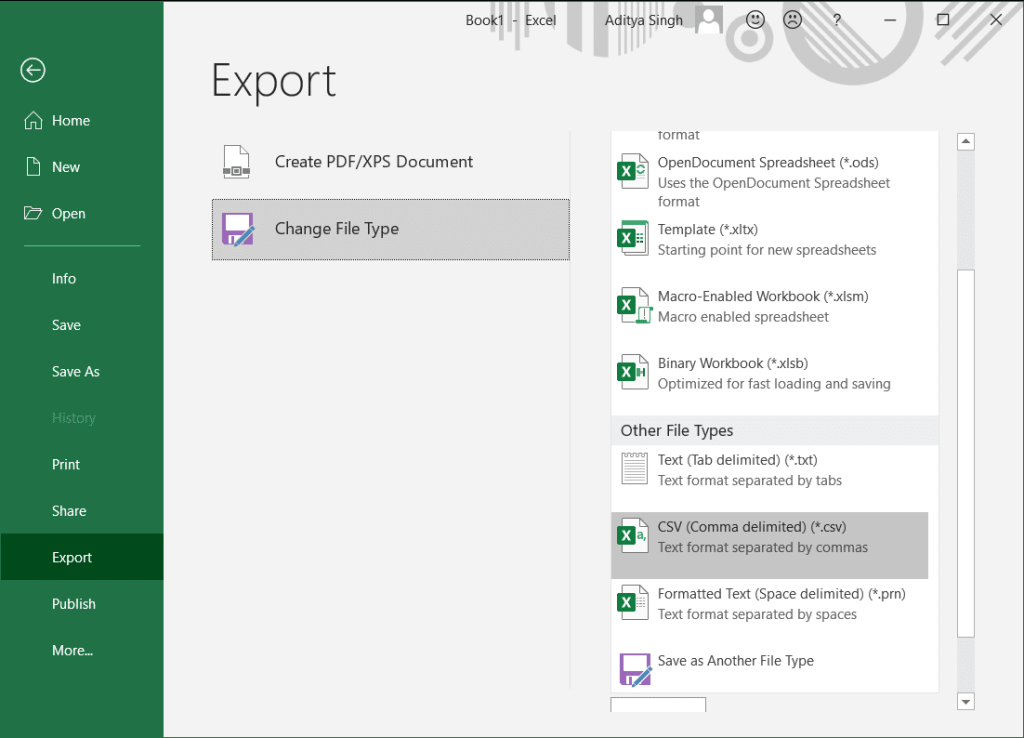


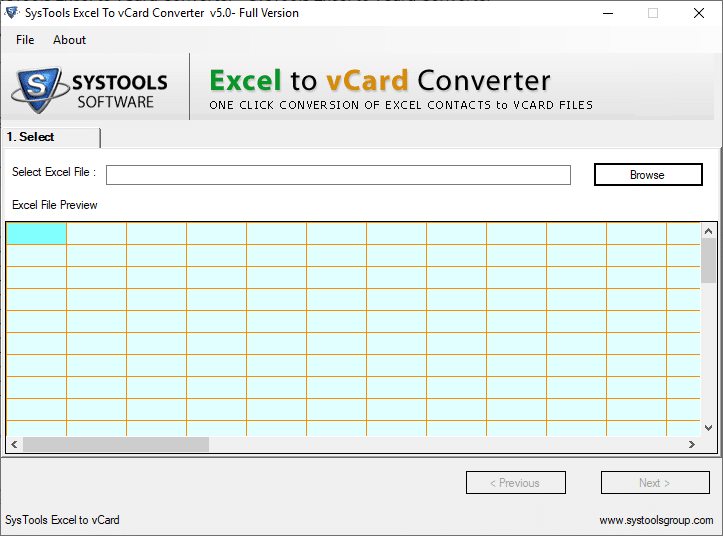
















Elena -
Articolul e foarte bine explicat. Am folosit pașii și am obținut un fișier vCard funcțional. Bravo!
Radu -
Îmi place această metodă, dar nu am reușit să convertesc fișierul, întâmpin probleme. Sincronizarea nu merge. Aveți vreo sugestie?
Marina -
M-aș bucura să văd un tutorial video pe acest subiect. E mai ușor de urmărit decât un articol scris
Mihai -
Am avut un mic impas, dar metoda prezentată în articol m-a ajutat să rezolv! Mersi pentru detalii
Oana -
Desigur că ți-am făcut bookmark articolul. Chiar m-a ajutat să-mi organizez contactele. Mulțumesc încă o dată
Eniko -
Mi-a plăcut foarte mult explicația clară. Conversia fișierelor este esențială pentru mine. Am și alte întrebări, dar le voi lăsa mai târziu
Daria -
Ce noroc am avut să găsesc acest articol! Căutam soluția asta de zile întregi. Mulțumesc echipei
Horia -
Îmi plac soluțiile simple! Conversia asta chiar mi-ar face viața mai ușoară. Ce variante preferați? Desktop sau online
Mihai R. -
Ai menționat vCard, dar ce părere ai despre alte formate cum ar fi CSV? Sunt mai bune sau nu
Codrin -
Mi-ar plăcea să știu dacă există restricții de număr de contacte în .vcf. Am multe și vreau să mă asigur că toate se convertesc!
Liviu -
Excelenta explicația! Chiar nu am crezut că se poate face așa de simplu. Asta mi-ar salva multe ore de muncă
Alin -
Bună! A reușit cineva să convine fișiere mari? Am una de 500 de contact și mă tem de ce ar putea să se întâmple
Luca IT -
Dacă cineva poate să-mi ofere un link sau program gratuit unde pot face conversia, ar fi super
Maria -
Super util! Am avut nevoie să convertesc un fișier Excel în vCard și informațiile tale m-au ajutat enorm. Mulțumesc
Stefan -
Felicitări pentru articol! Eu foloseam doar metode complicate până acum, dar acum pare atât de ușor
Felicia -
Găsesc foarte util să pot converti fișierele, mai ales că lucrez în marketing. Voi împărtăși acest articol colegilor
Cristina -
Am întâmpinat dificultăți când am încercat să salvez în format .vcf, dar am găsit soluția aici. Deci, mulțumesc!
Florin -
Chiar am nevoie de asta! Toate contactele mele sunt salvate în Excel și este un haos total
Silvia -
Problemă rezolvată! Am reușit să convertesc fișierul Excel fără eroare. Vă mulțumesc!
Ana -
Voi încerca să convertesc un fișier mare, sper să nu am probleme. Dacă cineva a încercat, aștept impresii!
Ioana -
Foarte fain articolul! Am încercat metoda și a funcționat perfect. acum am contactele mele în telefon
Gabi -
Ce program recomandat folosiți voi pentru conversie? Am o versiune mai veche de Excel și nu știu dacă e compatibil.
Petre M. -
Sunt curioasă, ce alte formate există pentru exportul contactelor? Poate ar trebui să fac o comparație
Teo -
Wow, am fost uimit de cât de simplu e! Acum pot să-mi organizez toate contactele într-un singur loc!
Raluca -
Chiar am căutat soluții pentru această problemă. Voi încerca să urmez pașii menționați aici, sper să reușesc!
Cătălina -
Chiar vreau să aflu mai multe despre cum pot sincroniza toate aceste contacte vCard cu telefonul meu. Cine mă ajută
Catinca -
Articol foarte util! M-am descurcat cu conversia, însă poate să-mi spună cineva ce date pot include în fișier vCard
Victor -
Ador metodele rapide! Dacă fiecare problemă ar putea fi rezolvată în felul acesta, am fi cu toții fericiți
Roxana -
Abia aștept să încerc! Mi-au spus că mi-ar aduce multe beneficii, acum am toate detaliile
Dana -
Incredibil! Chiar voiam să aflu cum fac conversia! Dacă pot ajuta pe cineva cu alte informații, sunt aici
Violeta -
Eu am folosit un program online pentru această conversie și a funcționat destul de bine. Ce părere aveți despre astfel de servicii
Andrei 78 -
Întotdeauna m-am întrebat cum se face conversia asta. E atât de simplu? Poate cineva să-mi explice pas cu pas
Patricia -
Excel în vCard? E o combinație mai neobișnuită! Articolul face toată munca ușoară. Voi sărbători asta cu o cafea
Dan -
Mulțumesc, bănuiesc că voi economisi timp cu această metodă. Cât durează procesul de conversie